كيفية حذف التنزيلات على أي منصة
ماذا تعرف
- نظام التشغيل Windows: افتح نافذة مستكشف الملفات. حدد ملف التحميلات مجلد. قم بتمييز الملفات التي تريد حذفها. انقر بزر الماوس الأيمن واختر حذف.
- macOS: افتح Finder وحدد التحميلات (تحت المفضلة). قم بتمييز الملفات المراد إزالتها ، ثم اختر ملف > ارسال الى سلة المحذوفات.
- Android: افتح متصفح Chrome ، وانقر فوق زر القائمة. يختار التحميلات. بجوار العنصر الذي تريد حذفه ، حدد زر القائمة> حذف.
في كل مرة تقوم بتنزيل ملف من خلال مستعرض ويب ، يتم تخزينه على محرك الأقراص الثابتة بجهازك ويظل موجودًا حتى بعد عدم الحاجة إليه. بمرور الوقت ، تشغل هذه التنزيلات مساحة على القرص الصلب. إليك كيفية إزالة هذه التنزيلات من موقع التنزيل الافتراضي على أي نظام تشغيل.
كيفية حذف التنزيلات في Windows
يمكّنك الوصول إلى File Explorer من إزالة الملفات التي تم تنزيلها.
-
افتح ملف نافذة مستكشف الملفات.
-
حدد ملف التحميلات المجلد ، غالبًا ما يوجد في جزء القائمة الأيسر ضمن هذا الكمبيوتر الشخصي أو الوصول السريع أو كليهما. إذا كنت لا ترى هذا الخيار ، فقد تحتاج إلى الانتقال إلى ج: \ المستخدمون \اسم االمستخدم\التحميلات يدويا.
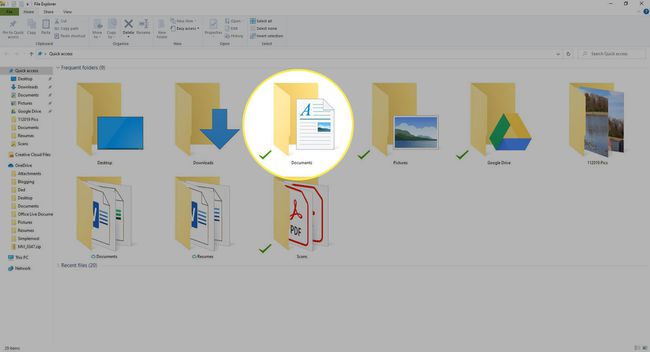
في هذا المسار ، ج: هو حرف محرك الأقراص الذي يحتوي على تثبيت Windows الخاص بك ، و اسم االمستخدم هو اسم المستخدم الخاص بك على جهاز الكمبيوتر الخاص بك.
-
تظهر قائمة بالملفات والمجلدات التي تم تنزيلها. حدد واحدًا أو أكثر ترغب في حذفه وانقر بزر الماوس الأيمن.
هناك طريقة سريعة لتحديد جميع الملفات الموجودة في مجلد التنزيل وهي النقر فوق ملف واحد ثم استخدام اختصار لوحة المفاتيح كنترول+أهذا يبرز جميع الملفات والمجلدات الموجودة في مجلد التنزيل. بعد ذلك ، يمكنك حذف الملفات كلها في وقت واحد.
-
في قائمة السياق التي تظهر ، انقر فوق حذف.
من الطرق الأخرى لحذف هذه الملفات والمجلدات الضغط على حذف على لوحة المفاتيح بعد تحديد الملفات أو لتحديد ملف حذف خيار من ملف قائمة.
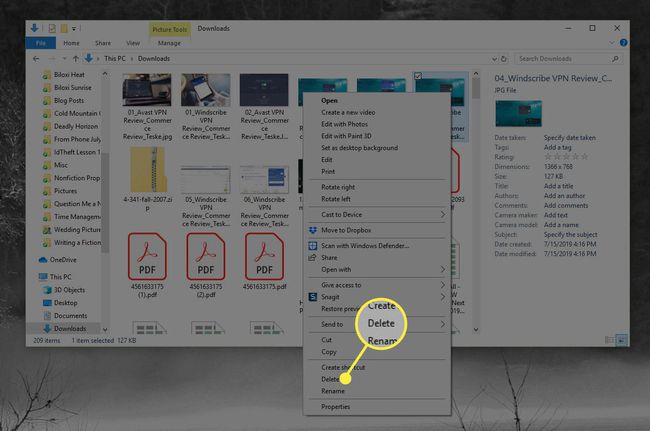
قد يظهر مربع حوار تحذير ، يسألك عما إذا كنت متأكدًا من رغبتك في نقل هذه التنزيلات إلى سلة المحذوفات. انقر نعم لاستكمال.
يتم وضع التنزيلات في سلة المحذوفات ولكنها لا تزال موجودة على محرك الأقراص الثابتة. نتيجة لذلك ، لم تقم بمسح أي مساحة تخزين جديدة حتى تقوم بإفراغ سلة المحذوفات.
كيفية حذف التنزيلات في نظام macOS
يمكن أن يساعدك تطبيق Finder في تحديد التنزيلات المراد حذفها.
-
قم بتشغيل ملف مكتشف التطبيق عبر أيقونة الوجه المبتسم الموجودة في الزاوية اليسرى السفلية من الشاشة ، داخل macOS Dock.
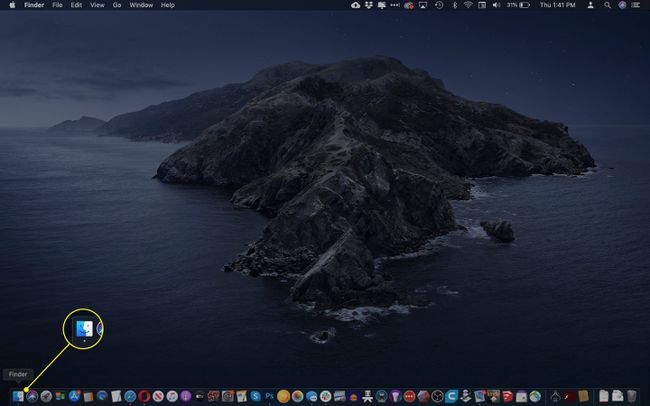
-
تظهر نافذة Finder جديدة. انقر التحميلات، الموجود في جزء القائمة الأيسر أسفل ملف المفضلة عنوان.
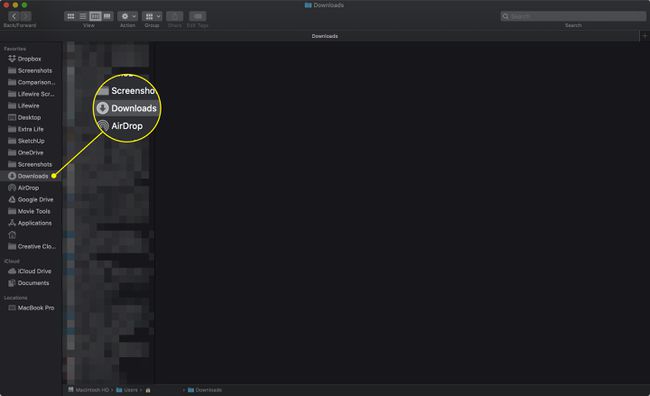
تظهر الملفات التي قمت بتنزيلها إلى الموقع الافتراضي في هذا المجلد. حدد ملفًا واحدًا أو أكثر لحذفه.
اسحب الملفات يدويًا إلى ملف نفاية، الموجود في الركن الأيمن السفلي من الشاشة ، أو حدد ملف > ارسال الى سلة المحذوفات من مكتشف قائمة. يمكنك أيضًا استخدام ملف أمر+حذف اختصار لوحة المفاتيح لنقل هذه التنزيلات إلى المهملات.
-
يتم نقل التنزيلات إلى سلة المهملات ولكنها لا تزال موجودة على محرك الأقراص الثابتة. لإزالة الملفات تمامًا ، حدد مكتشف من القائمة أعلى الشاشة وانقر فوق صفيحة قمامة فارغة عندما تظهر القائمة المنسدلة. يمكنك أيضًا استخدام ملف أمر+تحول+حذف اختصار لوحة المفاتيح لحذف جميع الملفات في سلة المهملات.
يؤدي اتخاذ هذا الإجراء إلى حذف جميع الملفات الموجودة في مهملات macOS ، وليس فقط التنزيلات الأخيرة. لا يمكنك استعادتها بعد وقوعها ، لذا تأكد من عدم وجود أي شيء حيوي في سلة المهملات قبل المتابعة.
تظهر رسالة تحذير تسألك عما إذا كنت متأكدًا من رغبتك في حذف جميع العناصر الموجودة في المهملات بشكل دائم. يختار صفيحة قمامة فارغة لاستكمال.
كيفية حذف التنزيلات في Android
في الإصدارات الأحدث من Android ، يمكنك حذف التنزيلات من متصفح Chrome ، المثبت افتراضيًا في نظام التشغيل Google.
-
افتح متصفح Chrome.
إذا كان لديك إصدار سابق من Android ، فقد تحتاج إلى فتح متصفح الأسهم بدلاً من ذلك. تحتوي هذه الإصدارات أيضًا على رمز التنزيلات في مجموعة التطبيقات الأساسية. إذا كان هاتفك أو جهازك اللوحي يحتوي على هذا الخيار ، فيمكنك تحديد موقع الملفات التي تم تنزيلها وإزالتها من هناك أيضًا.
اضغط على زر القائمة ، الموجود في الزاوية العلوية اليمنى والمُمثل بثلاث نقاط محاذية رأسيًا.
عندما تظهر القائمة المنسدلة ، حدد التحميلات.
-
تظهر قائمة بالملفات التي تم تنزيلها مسبقًا أسفل ملف ملفاتي عنوان. حدد زر القائمة الموجود على يمين الملف الذي ترغب في حذفه ، ويمثله ثلاث نقاط محاذية رأسيًا. عندما تظهر القائمة المنبثقة ، انقر فوق حذف.
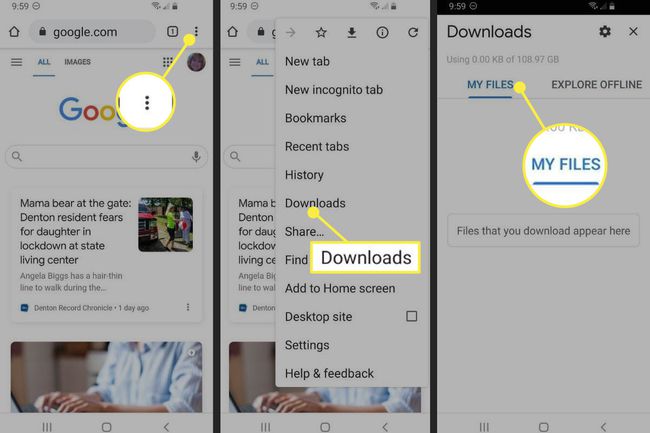
كرر هذا الإجراء لكل تنزيل ترغب في حذفه.
كيفية حذف التنزيلات في iOS
على عكس أنظمة التشغيل الأخرى في هذا البرنامج التعليمي ، لا يوفر iOS موقعًا واحدًا حيث يمكن الوصول إلى الملفات التي تم تنزيلها وحذفها. ومع ذلك ، هناك طرق لتحرير بعض المساحة على iPad أو iPhone أو iPod touch عن طريق إزالة الصور ومقاطع الفيديو والملفات الصوتية مثل الموسيقى والبودكاست والمستندات.
بناءً على الإعدادات ، قد يتم تخزين بعض هذه الملفات في iCloud فقط وليس على جهازك ، لذا لن تؤدي إزالتها إلى مسح أي مساحة تخزين. للتحقق من مساحة التخزين المتاحة قبل وبعد حذف عنصر أو مجموعة عناصر ، انتقل إلى الشاشة الرئيسية وحدد إعدادات > عام > تخزين iPhone. في الجزء العلوي من الشاشة التالية ، سترى رسمًا بيانيًا شريطيًا يوضح مقدار المساحة التي تستخدمها.

حذف الصور
يمكن أن تشغل الصور مساحة تخزينية مذهلة على جهاز iOS الخاص بك. لإزالة الأشخاص الذين لم تعد تريدهم ، أولاً ، افتح ملف الصور app والنقر يختار، الموجودة في الزاوية العلوية اليمنى. بعد ذلك ، انقر فوق كل صورة ترغب في حذفها بحيث يكون للصور علامة اختيار زرقاء وبيضاء مصاحبة لها. أخيرًا ، حدد ملف سلة مهملات في الزاوية اليمنى السفلية من الشاشة واضغط على حذف الصورة من القائمة المنبثقة.
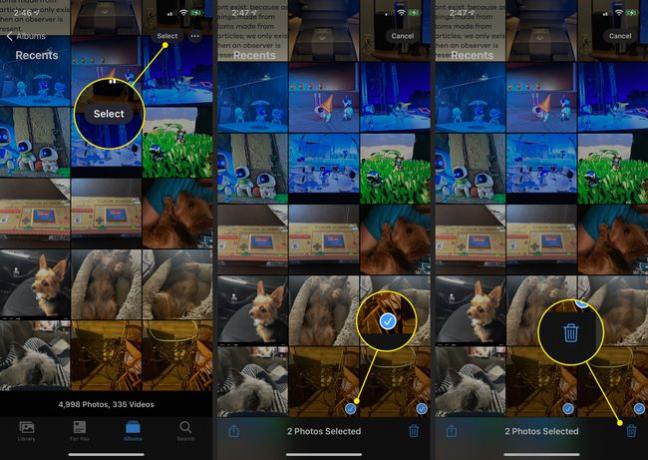
حذف مقاطع الفيديو
يمكن أن تشغل مقاطع الفيديو مساحة أكبر ، خاصةً تلك ذات الطول الكبير. اتبع نفس الخطوات التي قمت بها لحذف الصور ، بدلاً من الاختيار أشرطة فيديو من أنواع الوسائط القائمة في صورة فوتوغرافية تطبيق.
حذف الموسيقى والصوت
يمكن أن تشغل الموسيقى والصوتيات الأخرى مساحة تخزين قيمة ، خاصةً عندما تحتفظ بملفات لن تستمع إليها مرة أخرى أبدًا أو التي قمت بنسخها احتياطيًا في مكان آخر. لإزالة هذه ، أولاً ، افتح ملف موسيقى أبل التطبيق وحدد ملف مكتبة في الزاوية اليسرى السفلية من الشاشة. من مكتبة الشاشة ، حدد الفئة المناسبة (فنانين ، ألبومات ، أغاني ، أو فئة أخرى) وحدد موقع الملف أو مجموعة الملفات التي ترغب في حذفها. انقر مع الاستمرار فوق العنصر المعني حتى تظهر قائمة منبثقة. يختار حذف من المكتبة.
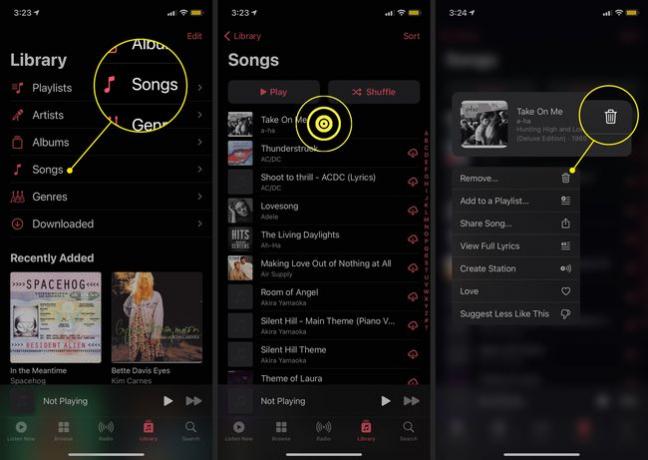
حذف الملفات الأخرى
ربما تكون قد قمت بتنزيل أنواع ملفات أخرى أو إنشائها أو تخزينها على جهاز iOS الخاص بك والتي لم تعد بحاجة إليها. إليك كيفية حذفها.
افتح ال الملفات app والنقر تصفح، وتقع في الركن الأيمن السفلي.
يتم عرض مجلدات متعددة ، كل منها يشير إلى عدد العناصر الموجودة بداخلها. انقر فوق المجلد الذي يحتوي على الملفات التي ترغب في حذفها.
-
حدد ملف ثلاث نقاط القائمة في الزاوية اليمنى العليا.
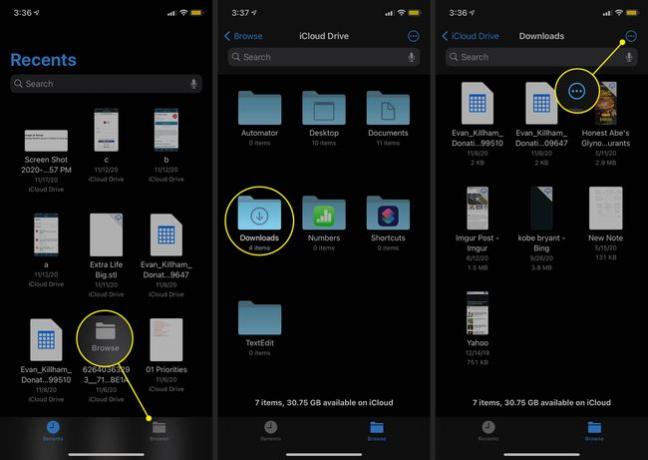
يختار يختار.
اضغط على الملفات التي تريد إزالتها بحيث تصاحب كل منهما علامة اختيار زرقاء وبيضاء.
-
اضغط على سلة مهملات في الزاوية اليمنى السفلية من الشاشة لإكمال العملية.

